애드센스 계정에 관리자를 추가하는 방법이 있습니다. 관리자를 추가하면 다른 구글 계정으로도 애드센스 수익 관리하는 것이라거나 사이트를 추가하는 등 추가적인 관리를 할 수 있습니다.
왜 이런 글을 쓰냐면, 저의 애드센스 계정은 이상하게 제 본 메일로 받지 못했기 때문입니다. 중복계정이 있다는 이유로 거절을 먹어서 다른 계정으로 애드센스 승인을 받았거든요. 두 계정에 등록된 핸드폰 번호가 제 번호였기 때문이었습니다.
아무튼 매일 쓰는 구글 계정이 다르다보니 애드센스 수익 확인이 번거로워서 애드센스 관리자를 추가하는 방법으로 2개의 구글 계정으로 수익을 확인하고 있습니다.
애드센스 관리자 추가하기
애드센스 관리자를 추가하기 위해서는 애드센스 관리자로 접속해야겠죠? 당연히 처음 애드센스 신청했던 계정으로 애드센스 홈페이지 접속한 후에 메뉴에서 계정 – 액세스 및 승인 – 사용자 관리 화면으로 가면 됩니다.
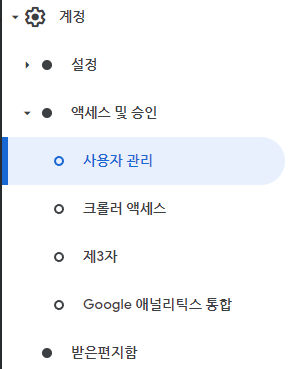
이렇게 가면 사용자 추가를 할 수 있습니다. (+ 새 사용자) 버튼을 누르고 추가를 할 구글 계정을 추가하기만 하면 됩니다. 사용자 액세스 수준을 ‘관리’로 해 두어야 사이트를 추가하는 기능까지 다 할 수 있습니다.
어차피 모든 계정이 내 계정이라면 뭐, 당연히 편의를 위해서 ‘관리’ 수준으로 해 놓는게 좋겠죠?
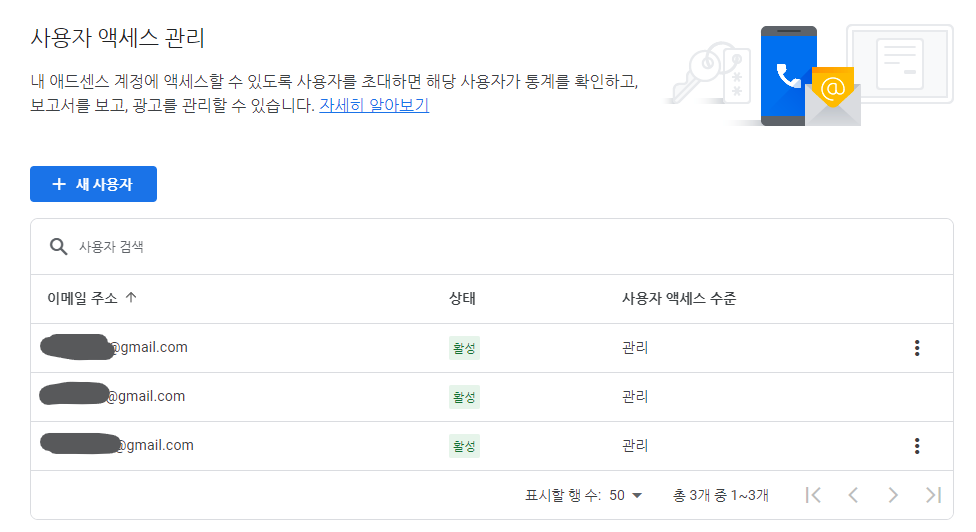
이렇게 했던 이유는 지금 이 블로그에서 설명하고 있는 구글 블로그에 애드센스 신청을 편하게 하기 위함이었습니다. 구글 블로그는 메인 계정이 아닌 다른 계정에서 추가를 했는데, 위와 같이 사용자를 추가 함으로써 해당 계정에서도 클릭 한 번으로 애드센스를 신청했습니다.
이와 같이 애드센스 계정을 여러 아이디로 확인할 수 있음도 알고 있으면 좋습니다. 이미 기존에 애드센스 계정이 있는데 추가를 하는 경우에는 어떻게 되는지도 궁금하기는 합니다. 다만, 괜한 짓을 했다가 정책 위반인 애드센스 다계정이 걸릴 수 있기 때문에 시도는 안해 봤습니다.